HYDRA Administrator
Movimenti contabili
Creato il: Giovedì 06 Giugno 2024 15:29 - Ultima modifica: Lunedì 12 Maggio 2025 15:53
Movimenti in entrata e uscita dell’associazione, i movimenti verranno smistati nei conti che sono stati assegnati.
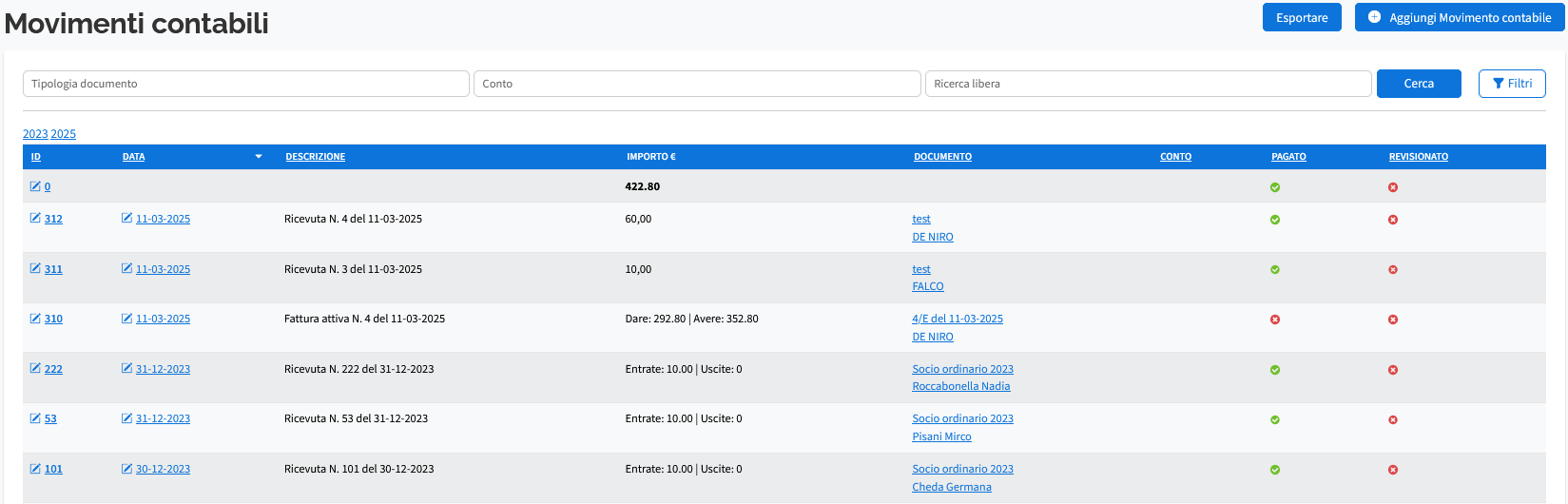
L’interfaccia mostra l’elenco dei movimenti contabili registrati con i seguenti campi:
ID: Identificativo univoco del movimento contabile.
Data: Data di registrazione del movimento.
Descrizione: Dettaglio del movimento (es. numero fattura o ricevuta).
Importo: Valore economico del movimento.
Documento: Collegamento al documento associato.
Conto: Riferimento al conto contabile utilizzato.
Pagato: Indicatore che segnala se il movimento è stato saldato.
Revisionato: Indicatore che segnala se il movimento è stato verificato.
Modifica
Per modificare un movimento esistente, cliccare sull’ID nella lista.
Per segnalare la revisione di un movimento, spuntare l’opzione Revisionato e salvare le modifiche.
Filtri e Ricerca
Per trovare rapidamente un movimento specifico:
Utilizzare la barra di ricerca per filtrare per descrizione, conto o documento.
Applicare filtri selezionando una tipologia di documento.
Esportazione
I movimenti contabili possono essere esportati in CSV, XLS o XLSX cliccando su Esporta.
Aggiungere un Movimento Contabile
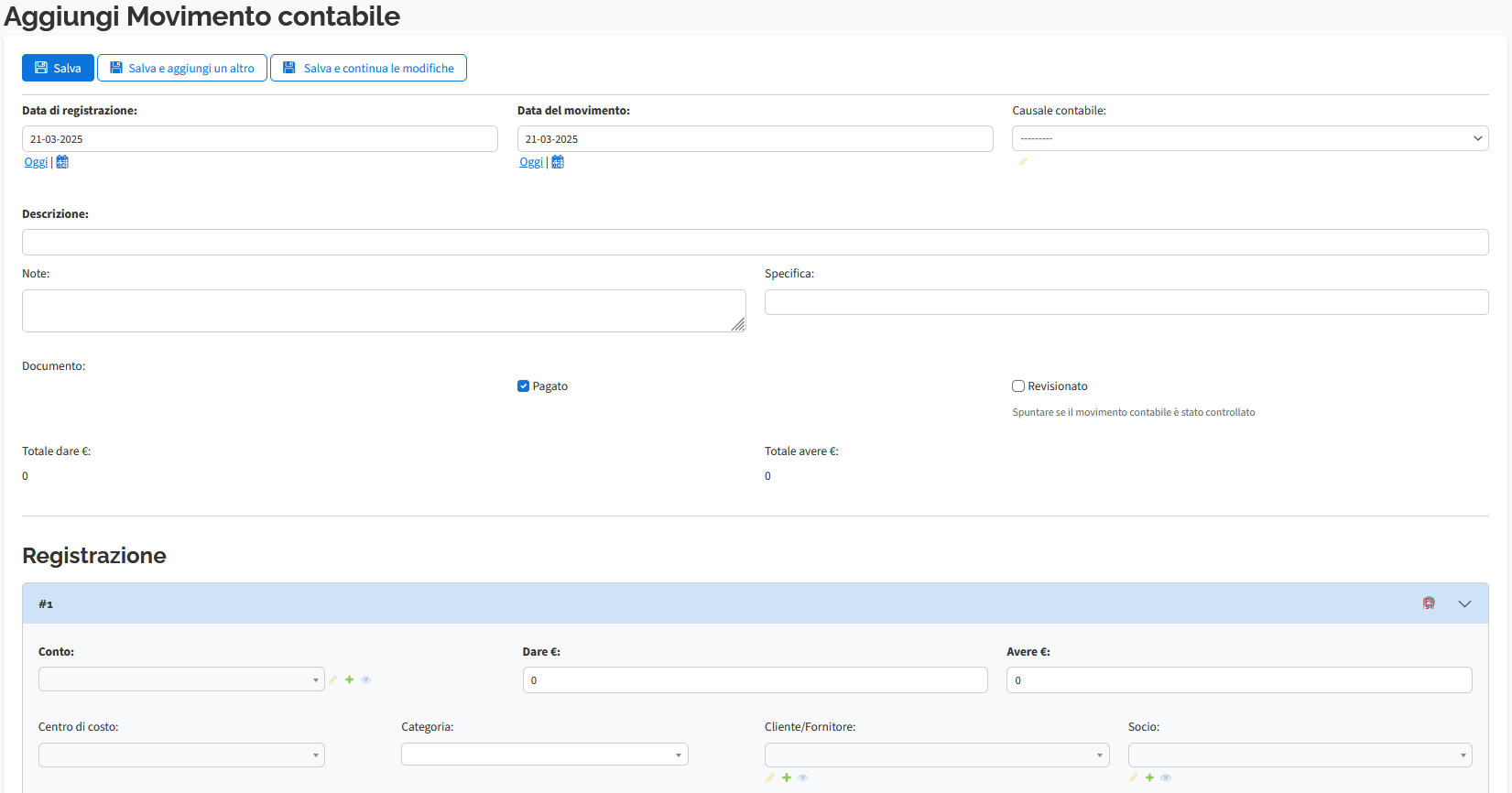
Per creare un nuovo movimento contabile, cliccare su Aggiungi Movimento Contabile e compilare i seguenti campi:
Data di registrazione: È impostata in automatico alla data corrente, al fine mese corrente o al fine mese precedente (in base all’impostazione scelta in Preferenze).
Data del movimento: È impostata in automatico con la data corrente.
In questo modo si possono registrare documenti (come per esempio un bonifico bancario) sia con la data di registrazione, sia con la data del movimento.
Nei mastrini, si trova la data del movimento nella colonna “Data del documento”.
Causale contabile: Selezione della causale per classificare il movimento.
Descrizione: Testo libero per descrivere il movimento.
Note: Informazioni aggiuntive facoltative.
Specifica: Dettaglio aggiuntivo per categorizzare il movimento.
Pagato: Flag per indicare se il movimento è stato saldato.
Revisionato: Flag per indicare se il movimento è stato controllato.
Registrazione
Conto: Selezione del conto contabile coinvolto.
Dare €: Importo registrato in “Dare” (uscita di denaro).
Avere €: Importo registrato in “Avere” (entrata di denaro).
Centro di costo: Associazione con un centro di costo per categorizzazione.
Categoria: Classificazione contabile del movimento.
Cliente/Fornitore: Collegamento con il soggetto coinvolto nella transazione.
Socio: Associazione con un socio (se applicabile).
Dopo l’inserimento di un documento come una fattura attiva, un doc. in entrata o una ricevuta (sia che derivi da una tessera, sia che derivi da un prodotto) si genera il movimento contabile associato.
Il movimento contabile associato al pagamento si genera, invece, quando si spunta il check ‘pagato’ (sempre dal documento).
Da ogni doc. salvato sarà possibile accedere direttamente al movimento contabile associato:
- sia dai messaggi di successo che appaiono al salvataggio,
- sia dal campo “Movimento contabile associato” che si trova nelle schermate di ogni documento.
Questo vale, anche, per i movimenti contabili dei pagamenti.
Nella parte di Registrazione si compilano le varie righe del movimento contabile.
In caso di iscrizione al RUNTS, e quindi nel caso di generazione dei rendiconti ministeriali, si avrà anche la possibilità di compilare la casella apposita in cui indicare in quale sezione del rendiconto deve confluire la registrazione.
Azioni disponibili
In alto a destra, si trova anche la voce Esegui un’azione.
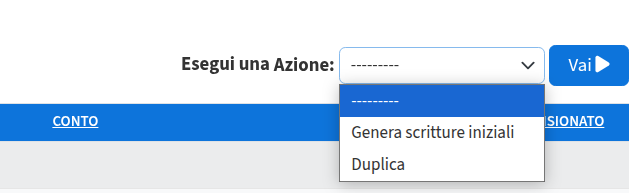
E’ possibile generare le scritture iniziali per l’anno corrente ma solo se sono state inserite quelle finali dell’anno precedente.
E’ possibile duplicare un movimento contabile.